Cada vez que los invitados visitan, una de sus primeras inclinaciones es preguntar si puede conectar sus dispositivos a su hogar Wi-Fi . A menudo les damos la contraseña o la escribimos en sus dispositivos sin pensarlo dos veces. Pero tales prácticas son arriesgadas porque necesitamos saber qué harían nuestros invitados en la red. Pueden usar su red para acceder a contenido ilegal, o el malware de sus dispositivos podría filtrarse en su red .
Google Wi-Fi tiene una función de red de invitados que resuelve convenientemente todos estos problemas. Siga leyendo para obtener detalles sobre cómo puede habilitar la red de invitados en su red de malla Wi-Fi Google Wi-Fi y cómo puede actualizar varias configuraciones relacionadas con la red de invitados.
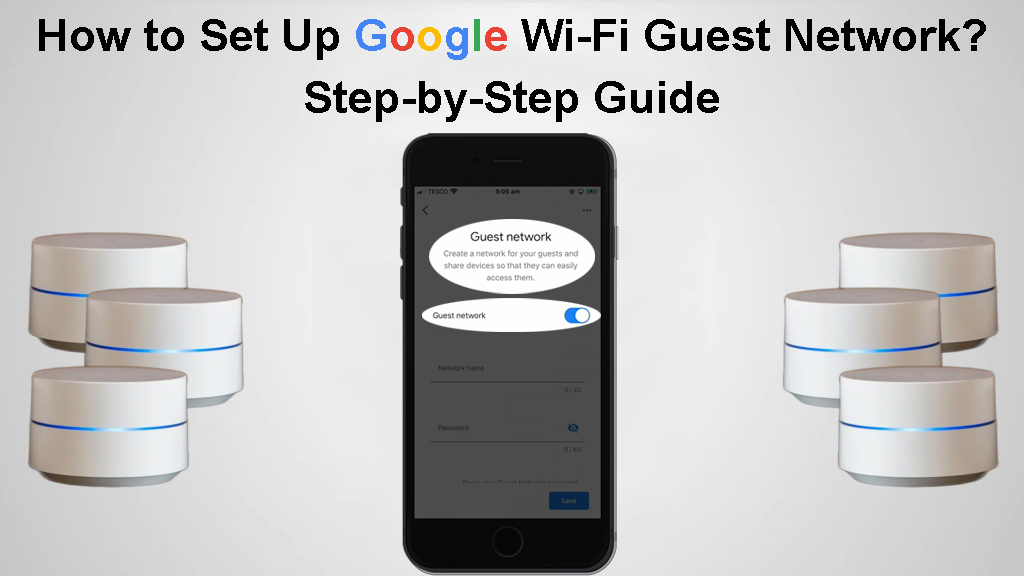
¿Habilitar la red de invitados en Google Wi-Fi?
El procedimiento es sencillo, teniendo en cuenta que ya debería haber configurado sus puntos Wi-Fi de Google . Habilitaría la función a través de la aplicación Google Home , la aplicación de control dedicada Google para Google Wi-Fi. El procedimiento es el siguiente:
- Abra la aplicación Google Home y toque Wi-Fi.
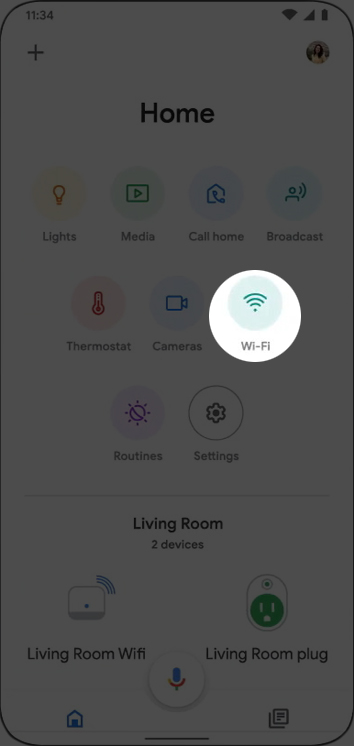
- Desplácese a la opción de red de invitados y toque la configuración, y la aplicación abrirá la interfase de configuración de invitados.
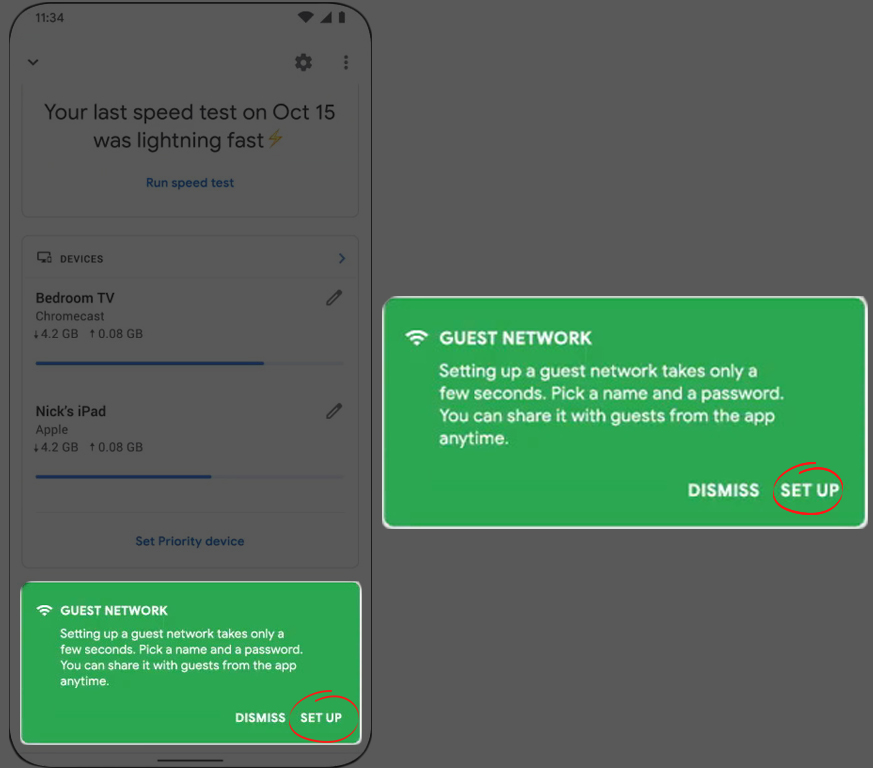
- Toque el botón Slider junto a la red de invitados. Sabrá que es cuando se resalta o cuándo puede interactuar con los campos de nombre de la red de invitados y la contraseña.
- Ingrese el nombre de su red de invitados preferido en el nombre de red marcado en el campo y una contraseña de su elección en el campo debajo de él.
- Asegúrese de utilizar una contraseña diferente y un nombre de Wi-Fi para la red de invitados y no los mismos que usa para la red primaria.
- Navegue a dispositivos compartidos y seleccione los dispositivos inteligentes que están en su red que no le importa que usen los invitados.

- Finalmente, toque Guardar para implementar estas configuraciones y completar la configuración de la red de invitados.
Cómo configurar su red de invitados de Google Wi-Fi
¿Cómo apagar la red de invitados de Google Wi-Fi?
En caso de que haya habilitado previamente la red de invitados, y necesite ayuda para apagarla, las instrucciones a continuación son para usted:
- Abra la aplicación Google Home y toque Wi-Fi.
- A continuación, toque la red de invitados.
- Finalmente, toque el botón Slider junto a la opción de red de invitados.
También puede editar el nombre y la contraseña de la red de invitados abriendo la aplicación Google Home y navegando por Wi-Fi> Configuración. Asegúrese de que la red de invitados esté habilitada, luego edite la información como desee.
¿Cómo compartir la contraseña de Wi-Fi de la red de invitados?
Una vez que cree la red de invitados, puede compartir la contraseña con sus invitados para que puedan unirse a la red.
Pero si olvida la contraseña, ya que no se usa con frecuencia, aún puede recuperarla y compartirla desde la aplicación. Siga los pasos a continuación para hacer esto:
- Abra la aplicación Google Home y toque Wi-Fi.
- Navegue a Wi-Fi invitado y toque la opción Show Password.
- Luego puede copiar la contraseña y compartirla a través de texto o cualquier aplicación que facilite la comunicación. También puede tocar mensajes o correo electrónico para compartir la contraseña a través de esos medios respectivos desde la aplicación.
Alternativamente, puede usar la función de Google Assistant diciendo OK, Google, y luego preguntando cuál es mi contraseña de Wi-Fi de mi invitado.
¿Por qué configurar una red de invitados?
Una red de invitados es un elemento esencial de Google Wi-Fi.
Los dispositivos conectados a la red de invitados están aislados de otros dispositivos en su red principal. Por lo tanto, una red de invitados separa los dispositivos de invitados de los dispositivos de su hogar.
La separación de dispositivos de esta manera tiene beneficios, y algunos se enumeran a continuación;
Las ventajas de Wi-Fi de invitado
Mayor privacidad
El uso de la función de red de invitados garantiza que los invitados usen la red de manera limitada. No pueden acceder a otros dispositivos como dispositivos de almacenamiento adjuntos de red y entrometerse con sus archivos.
Además, no tendrá que compartir la contraseña de Wi-Fi primaria , por lo que solo unas pocas personas la tendrán.
Seguridad mejorada
Los dispositivos IoT rara vez reciben actualizaciones del sistema que las hacen vulnerables a las amenazas de seguridad.
Puede crear una red de invitados y conectar todos los dispositivos IoT a dicha red. De esa manera, los dispositivos están aislados de la red principal.
Siempre puede cambiar la contraseña de la red de invitados y el SSID para mantener la integridad y control de las redes cuando los invitados pueden volver a conectarse a su Wi-Fi .
Además, los invitados cuyos dispositivos podrían estar infectados con malware estarán lejos de sus dispositivos, manteniendo así la integridad de su red . Sin embargo, no debe confiar en esto como una única medida de seguridad. Considere los programas VPN o antivirus porque algunos malware pueden ser agresivos y evitar la red de invitados y llegar a sus dispositivos.
Una mejor experiencia con dispositivos de 2.4GHz
Según el mango de Google Nests Twitter , sus dispositivos Wi-Fi de Google normalmente usan la radio de 2.4GHz para la red de invitados. Dado que Google Wi-Fi no proporciona la opción de separar las bandas de 2.4GHz y 5GHz , puede habilitar la red de invitados y conectar sus dispositivos IoT o aquellos que no admiten 5GHz a esta red.
¿Cuáles son las desventajas del uso de una red de invitados?
Hay algunas desventajas notables para usar una red de invitados. Cuando se activa la función, podría deteriorar su red principal, especialmente si demasiados invitados se conectan a la red .
Conclusión
Configurar una red de invitados en Google Wi-Fi es un proceso fácil, especialmente porque el procedimiento implica usar una aplicación móvil. En comparación, los enrutadores tradicionales requieren que el usuario inicie sesión y siga una serie de procedimientos tediosos hasta que finalmente habiliten la función. Google Wi-Fi simplemente involucra algunos grifos, y la característica está activa.
Siempre puede consultar el foro de Googles o la página de soporte si enfrenta desafíos sin precedentes durante el procedimiento. También puede comunicarse con Google a través de la aplicación Google Home para obtener más ayuda. Pero considere probar primero las medidas básicas de solución de problemas .
